Reimage Repair en Reimage voor Mac is een volledig legitieme software die je een allround bescherming kan bieden voor je computer – de voornaamste taak van deze software is ervoor te zorgen dat je computer probleemloos draait en alle problemen die dit verhinderen te verwijderen. Het kan je systeem beschermen tegen malware, het kan junk-bestanden verwijderen en bestanden die beschadigd werden herstellen.
Wij raden je vast en zeker aan om deze toepassing te gebruiken, omdat wij geloven dat het een van de beste tools op de markt is. Je kan het gratis proberen met een speciale beperkte proefversie en als je het goed vindt – kost het je maar $37,95 per jaar. Hier is een handleiding over hoe te installeren en je systeem te beschermen met Reimage.
Als je echter dit programma gebruikt een je besloten hebt dat het toch niet voor jou is maar het verwijderen van Reimage ingewikkeld lijkt, zijn wij hier om je te helpen. In deze handlaiding zal je leren hoe Reimage efficiënt te verwijderen vanop zowel Windows als Mac systemen.
Verwijderen van Reimage Repair uit Windows
Het eerste wat je moet doen – stop het Reimage proces omdat soms dit de reden is waarom gebruikers moeite hebben met het verwijderen van dit programma. Zoals je misschien weet, beschikt Reimage over Real-time protection, dus is dit proces steeds actief op je Windows systeem. Om het te stoppen doe je het volgende:
- Houdt de Ctrl+Alt+Delete toetsen ingedrukt op je toetsenbord;




- Selecteer de “Taakbeheer” optie;



- In het taakbeheer, selecteer en beëindig je de processen met de naam “Reimage” in de titel een voor een. Je kunt dit doen door een rechtermuisklik te geven op de taak en de optie “taak beëindigen” te selecteren.



Nu kun je Reimage volledig van de pc verwijderen. Om dit te doen volg je deze stappen:
- Klik op het “Doorzoek Windows” icoon in de linkerhoek van de startbalk en voer “Controlepaneel” in
- In het volgende venster selecteer je “Programma’s & Eigenschappen”
- Zoek dan Reimage in de lijst, selecteer het door er met de muis op te klikken en selecteer de optie “verwijderen”
- In het volgende venster selecteer je de “Verwijderen” optie
- Hierna zal men je vragen een formulier in te vullen waarom je Reimage verwijdert. Je mening is belangrijk – het helpt om de noden van de gebruiker beter te begrijpen en Reimage nuttiger te maken. Je kan je ervaring delen of gewoon deze stap overslaan, de keuze is aan jou
- Nu wordt Reimage verwijdert en dat zal slechts een paar minuten in beslag nemen
- Dat is het, Reimage is volledig van je computer verwijdert en je zou dit bevestigingsvenster moeten zien
Hoe Reimage voor Mac van je Mac verwijderen
Het verwijderen van Reimage voor Mac is ook niet ingewikkeld. Het is zelfs nog eenvoudiger. Hier is wat je moet doen:
- Open de toepassingen map door te klikken op het zoeken icoontje in de rechterbovenhoek en “Toepassingen” in te voeren. Selecteer dan de map. Dit is waar de toepassingen standard geïnstalleerd worden op je Mac – als je ervoor gekozen hebt om Reimage ergens anders te installeren, zoek er dan op dezelfde manier naar
- In de toepassingen map, zal Reimage “Cleaner” genoemd worden. Alles wat je hoeft te doen is dit icoontje naar de prullenmand slepen. Als je niet aangemeld bent als de beheerder van de computer, kan je gevraagd worden je wachtwoord te voorzien om de actie te bevestigen
- daarna moet je met de rechtermuisknop op de prullenmand klikken en “Prullenmand leegmaken” selecteren. Dat is alles – Reimage voor Mac werd verwijdert.
Bron: https://www.2-viruses.com/how-to-remove-reimage
Lees "Hoe Reimage verwijderen" in andere talen
How To Remove Reimage (en)Cómo Eliminar Reimage (es)
Comment enlever Reimage (fr)
Come rimuovere Reimage (it)
Sådan fjerner du Reimage (dk)
Reimageを取り除く方法 (jp)

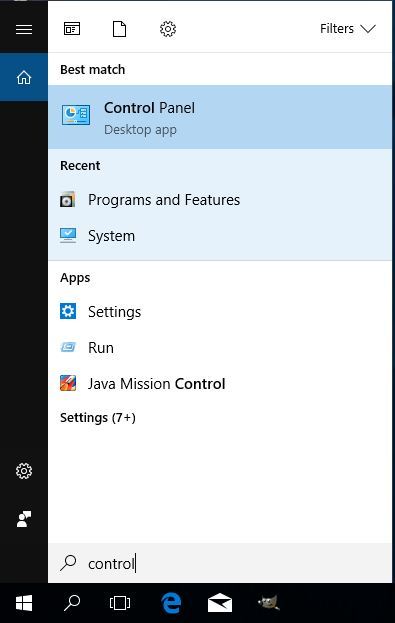
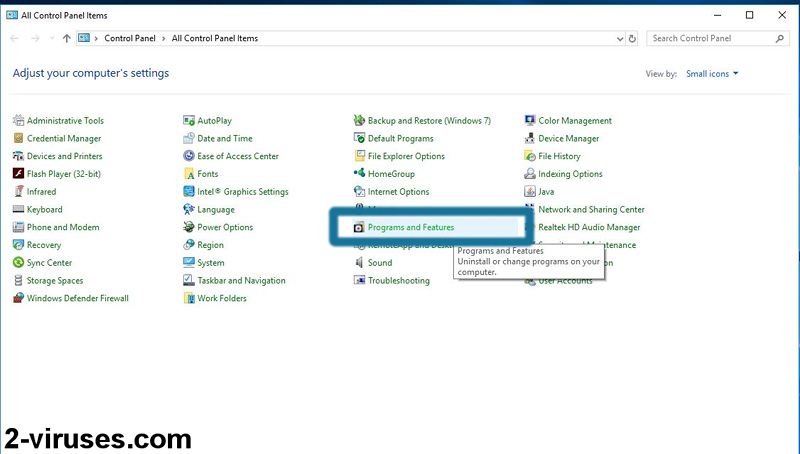
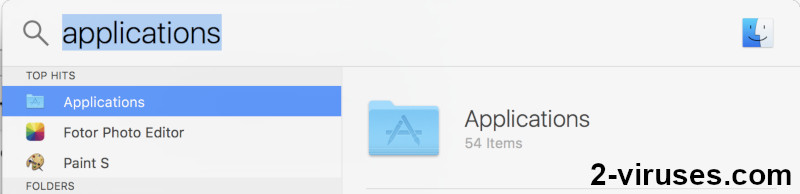
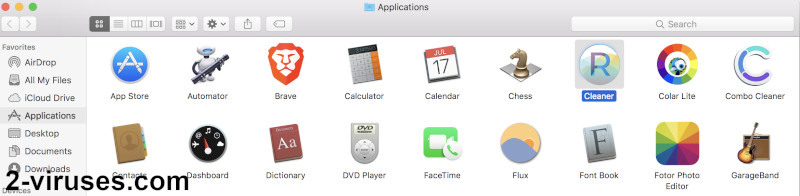
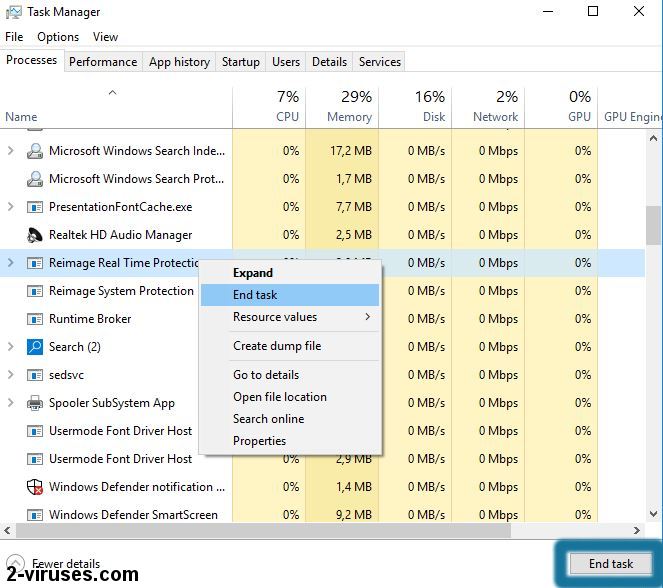
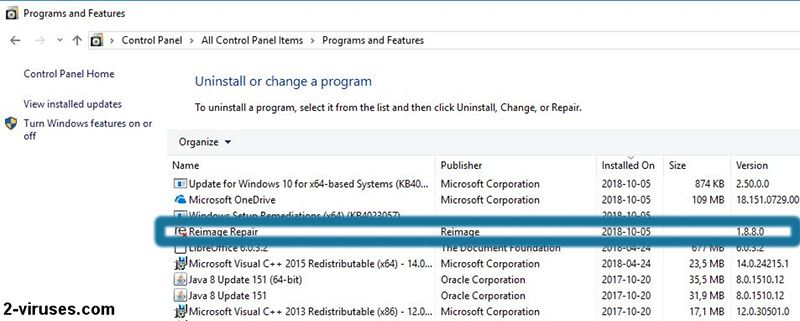
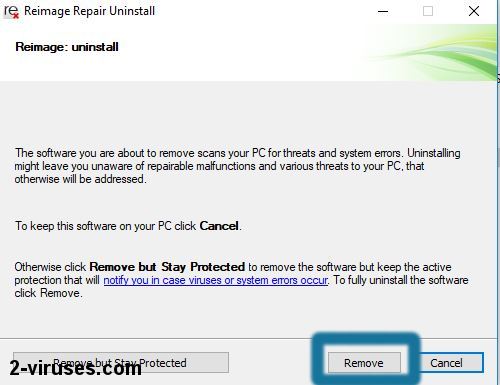
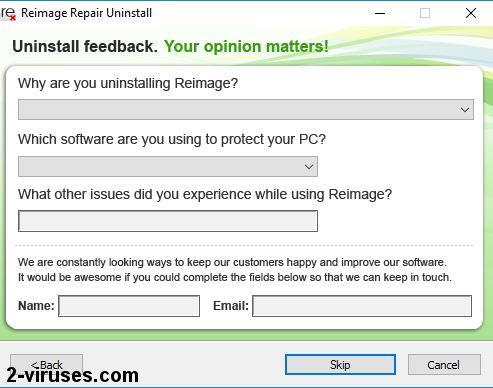

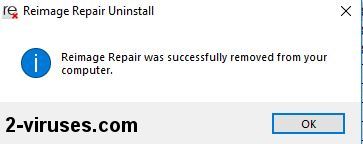


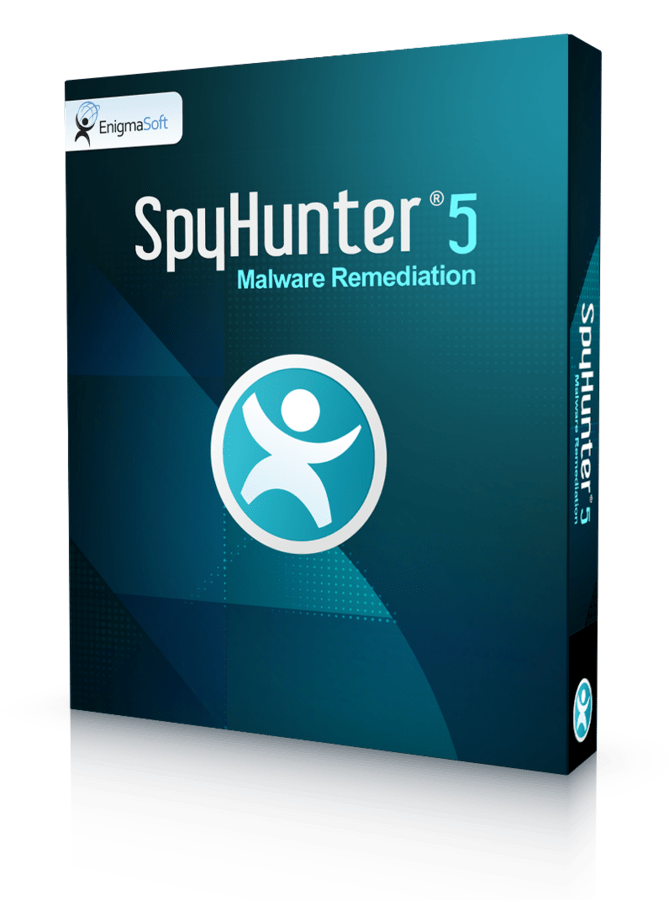
De wijze waarop u hier de verwijdering van Re Image propageert, is zeker en vast niet de juiste. Simpel gezegd, dat zou een kind van 4 nog kunnen, als uw oplossing zou kloppen. Probeer het op nieuw zou ik zeggen